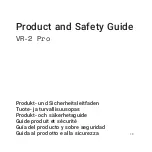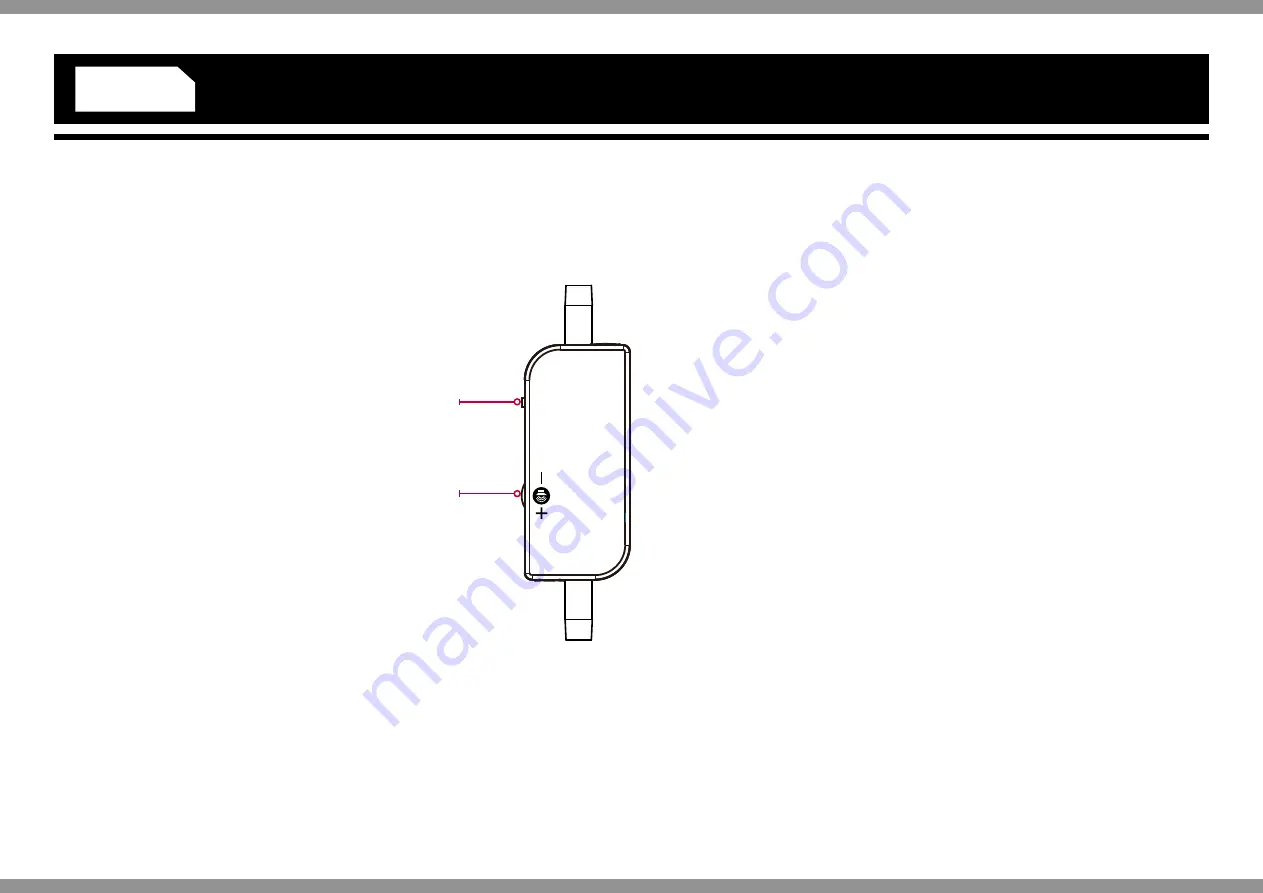
NEDERLANDS
Nighthawk Chat Headset
Voor gebruik met PS4™, Xbox One®, Nintendo®
Switch™, Nintendo® Switch™ Lite, PC & Mac®
Modelnummer: VS2865
Instellen PS4™
1. Steek de 3,5 mm audio-aansluiting van uw hoofdtelefoon
rechtstreeks in de onderkant van uw regelaar.
2. De spelcomputer identificeert automatisch de
hoofdtelefoon.
3. Ga naar het hoofdmenu naar “Instellingen”> “Apparaten”>
“Audio-apparaten”> “Uitgang apparaat” en selecteer
“Hoofdtelefoon aangesloten op regelaar”.
4. Ga in hetzelfde menuscherm naar “Uitgang naar
hoofdtelefoons” en selecteer “Alle audio”.
Xbox One® instellen
1. Steek de 3,5 mm audio-aansluiting van uw hoofdtelefoon
rechtstreeks in de onderkant van uw regelaar.
Let op: Houd er rekening mee dat voor oudere modellen
van de Xbox One-regelaar, die niet over de ingebouwde
audioaansluiting beschikken, een officiële stereo
hoofdtelefoon-adapter vereist is (afzonderlijk verkrijgbaar).
Uw Nintendo-switch, pc, Mac of tablet instellen
1. Steek de 3,5 mm audio-aansluiting rechtstreeks in de
audiopoort van uw Nintendo Switch, pc, Mac of tablet en
het is klaar voor gebruik.
Let op: Houd er rekening mee dat voor PC-modellen met
aparte hoofdtelefoon/microfoonuitgangen mogelijk een
adapter nodig is om gebruik te maken van in-game chat.
Inline afstandsbediening
1. Schuif de knoppen omhoog om in-game chat in te
schakelen (mute uit). Schuif naar beneden om in-game chat
uit te schakelen (mute aan).
2. Gebruik het wiel om het volume hoger en lager te zetten.
MUTE
-MIC-ON
GAME
1
2